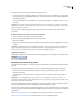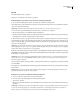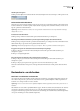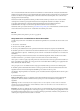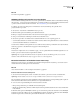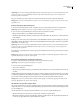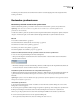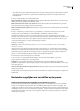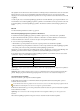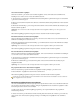Operation Manual
DREAMWEAVER CS3
Handboek
88
Als u een bestand incheckt, maakt u het bestand weer beschikbaar voor andere teamleden, zodat zij het bestand kunnen
uitchecken en bewerken. Wanneer u een bestand incheckt nadat u het hebt bewerkt, wordt uw lokale versie een alleen-lezen
bestand en verschijnt er een vergrendelingssymbool naast het bestand in het bestandenpaneel om te voorkomen dat u
wijzigingen in het bestand aanbrengt.
Dreamweaver maakt van uitgecheckte bestanden geen alleen-lezen bestanden op de externe server. Als u bestanden
overbrengt met een andere toepassing dan Dreamweaver, kunt u uitgecheckte bestanden overschrijven. In andere
toepassingen dan Dreamweaver is echter het LCK-bestand zichtbaar naast het uitgecheckte bestand in de
bestandshiërarchie om te helpen voorkomen dat uitgecheckte bestanden worden overschreven.
Zie TechNote 15447 op de website van Adobe op www.adobe.com/go/15447_nl voor meer informatie over LCK-bestanden
en als u wilt weten hoe het systeem van in- en uitchecken van bestanden precies werkt.
Zie ook
“Bestanden ophalen van en plaatsen op de server” op pagina 83
Het systeem van in- en uitchecken van bestanden instellen
Voordat u het systeem van in- en uitchecken van bestanden kunt gebruiken, moet u uw lokale site aan een externe server
koppelen.
1 Selecteer Site > Sites beheren.
2 Selecteer een site en klik op Bewerken.
3 Selecteer op het tabblad Geavanceerd de optie Externe informatie in de lijst met categorieën aan de linkerkant.
4 Schakel de optie Het in- en uitchecken van bestanden inschakelen in als u in een teamomgeving werkt (of als u alleen
werkt vanaf meerdere computers). Schakel deze optie uit als u het in- en uitchecken van bestanden voor uw website wilt
uitschakelen.
Deze optie is handig om anderen te laten weten dat u een bestand hebt uitgecheckt om het te bewerken of om uzelf te
waarschuwen wanneer er op een andere computer een recentere versie van een bestand aanwezig is.
Als uw optie voor externe toegang is ingesteld op Microsoft Visual SourceSafe, is dit de enige optie die kunt instellen voor
het in- en uitchecken van bestanden. De overige opties in deze sectie hebben alleen betrekking op de toegangsmethoden
FTP, Lokaal/netwerk, WebDAV en RDS.
Als er geen opties voor in- en uitchecken worden weergegeven, betekent dit dat u geen externe server hebt ingesteld.
5 Schakel de optie Bestanden uitchecken wanneer ze worden geopend in als u wilt dat bestanden automatisch worden
uitgecheckt wanneer u in het bestandenpaneel dubbelklikt op de bestanden om deze te openen.
Als u Bestand > Openen gebruikt om een bestand te openen, wordt het bestand niet uitgecheckt, zelfs niet als deze optie is
ingeschakeld.
6 Stel de resterende opties in:
Naam voor uitchecken De naam voor uitchecken wordt in het bestandenpaneel weergegeven naast bestanden die zijn
uitgecheckt. Zo kunnen teamleden communiceren met de juiste persoon als een bestand dat ze nodig hebben, is
uitgecheckt.
Opmerking: Als u alleen werkt vanaf meerdere computers, kunt u voor elke computer een andere naam voor uitchecken
gebruiken (bijvoorbeeld KeesR-MacThuis en KeesR-PcKantoor) zodat u weet wat de laatste versie van het bestand is, als u
vergeten bent het bestand in te checken.
E-mailadres Als u hier een e-mailadres invoert, wordt wanneer u een bestand uitcheckt, naast dit bestand uw naam in het
bestandenpaneel als een koppeling (blauw en onderstreept) weergegeven. Als een teamlid op de koppeling klikt, wordt in
het standaard e-mailprogramma van deze persoon een nieuw bericht geopend met het e-mailadres van de gebruiker en een
onderwerp dat correspondeert met de bestands- en sitenaam.